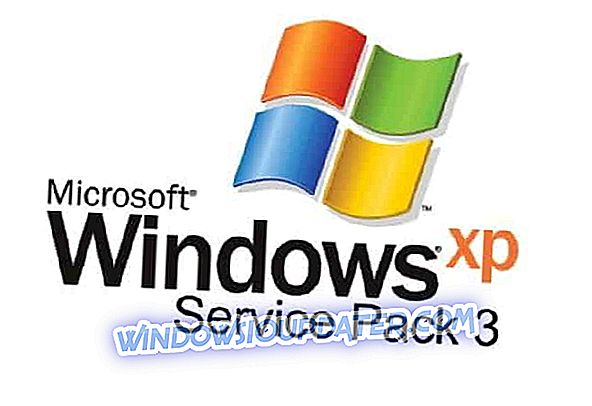Zoals we weten, is Windows 10 nog steeds een nieuw besturingssysteem en kunnen er hier en daar wat problemen zijn. Over problemen gesproken, een van de problemen heeft te maken met Civilization V en het lijkt erop dat Civilization V niet langer werkt op Windows 10.
Wat te doen als Civilization V niet werkt in Windows 10
Civilization 5 is een geweldige game, maar soms kunnen bepaalde fouten optreden. Er zijn verschillende problemen die kunnen voorkomen dat u Civilization 5 uitvoert en gebruikers hebben de volgende problemen gemeld:
- Civ 5 Windows 10 start niet - Volgens gebruikers kunnen ze Civilization 5 helemaal niet starten op hun pc. Als dit gebeurt, moet u de stuurprogramma's van uw grafische kaart bijwerken en controleren of dat helpt.
- Civ5 niet gestart - Veel gebruikers hebben gemeld dat Civilization 5 helemaal niet op hun pc wordt gestart . Om dit probleem op te lossen, probeer het spel in de compatibiliteitsmodus uit te voeren en controleer of dat het probleem oplost.
- Civ 5 start niet na DirectX-selectie - Dit probleem kan optreden als u niet over de benodigde DirectX-bestanden beschikt. Om het probleem op te lossen, repareert u uw Civilization 5-installatie of installeert u de benodigde DirectX-componenten.
- Civilization V stopte onverwachts - Als Civilization 5 onverwacht stopt, is het probleem mogelijk uw installatie of software van een derde partij. Repareer je spel en verwijder incompatibele software en controleer of dat helpt.
- Civilization V kan niet correct worden gestart - veel gebruikers meldden dat het spel helemaal niet zal starten. Dit wordt waarschijnlijk veroorzaakt door ontbrekende DLL-bestanden.
- Civilization V blijft crashen - Als het spel blijft crashen, zou je het moeten kunnen repareren door een van onze oplossingen te gebruiken.
Gebruikers melden dat Civilization V niet eens wordt uitgevoerd, ze krijgen alleen het foutbericht en de toepassing loopt vast. Als u dit probleem ondervindt, raden we u aan om uw Windows 10 bij te werken met Windows Update. Gebruikers melden dat het up-to-date houden van uw Windows 10 dit probleem verhelpt, dus we adviseren u om eerst Windows 10 te updaten. Als bijwerken niet helpt, kunt u een aantal van deze oplossingen proberen.
Oplossing 1 - Maak de installatie van uw beeldschermstuurprogramma ongedaan
Het eerste dat we gaan proberen, is het bijwerken van het weergave stuurprogramma in Windows 10. Om dit te doen, volg gewoon deze instructies:
- Open Apparaatbeheer . U kunt dit doen door op Windows Key + X te drukken en Apparaatbeheer te kiezen in het menu.

- Vouw het gedeelte Displayadapter uit . Zoek uw Display Device-stuurprogramma en klik er met de rechtermuisknop op. Kies Apparaat verwijderen .

- Nadat het stuurprogramma is verwijderd, start u de computer opnieuw op.
Windows installeert nu het standaardstuurprogramma voor uw grafische kaart en het probleem moet worden opgelost.
Oplossing 2 - Voer Civilization V uit in compatibiliteitsmodus
Als uw stuurprogramma's al zijn bijgewerkt, kunnen we proberen het spel in de compatibiliteitsmodus uit te voeren. En hoewel Civilization V compatibel zou moeten zijn met Windows 10, gaan we dit proberen, voor het geval dat. Om Civilization V in compatibiliteitsmodus te draaien, doe je het volgende:
- Vind Civilization V-snelkoppeling en klik er met de rechtermuisknop op.
- Kies Eigenschappen in het menu.

- Ga vervolgens naar het tabblad Compatibiliteit . Selecteer dit programma uitvoeren in de compatibiliteitsmodus voor en selecteer Windows 8 in de lijst. Klik op Toepassen en vervolgens op OK om de instellingen op te slaan.

Nadat je deze wijzigingen hebt aangebracht, probeer je Civilization 5 opnieuw te gebruiken.
Oplossing 3 - Werk uw BIOS bij
Dit kan een probleem zijn als je grafische afbeeldingen aan boord hebt of aan boord en een speciale grafische kaart. Het kan gebeuren dat BIOS Windows 10 niet ondersteunt, en dit kan een bepaald probleem veroorzaken, dus misschien wilt u proberen uw BIOS bij te werken. Voordat u uw BIOS probeert bij te werken, moeten we u waarschuwen dat het bijwerken van het BIOS een geavanceerde techniek is en dat het, als het niet goed wordt gedaan, permanente schade aan uw computer kan veroorzaken.
Als u niet weet hoe u het BIOS moet bijwerken, neemt u dan alstublieft uw computer naar het officiële reparatiecentrum en vraag hen om het voor u te doen. Voor meer informatie over het bijwerken van uw BIOS, raadpleegt u onze handleiding over het flashen van uw BIOS.
Oplossing 4 - Controleer de integriteit van de game-cache
Volgens gebruikers kunnen er soms problemen met Civilization 5 optreden als je bestanden corrupt zijn. Als uw gamecache beschadigd is, kunt u Civilization 5 mogelijk helemaal niet uitvoeren. U kunt het probleem echter mogelijk eenvoudig oplossen door gamebestanden te controleren. Om dat te doen, doe je gewoon het volgende:
- Open Steam, zoek Civilization 5 op, klik er met de rechtermuisknop op en kies Properties .

- Wanneer het venster Eigenschappen verschijnt, gaat u naar Lokale bestanden en klikt u op Integriteit van spelcache controleren .

- Het verificatieproces wordt nu gestart. Houd er rekening mee dat dit proces een paar minuten kan duren, dus onderbreek het niet.
Zodra het proces is voltooid, moeten er ontbrekende bestanden worden geïnstalleerd en begint het spel weer te werken.
Oplossing 5 - Werk het stuurprogramma van uw grafische kaart bij
Gebruikers kunnen problemen met Civilization 5 ondervinden als de stuurprogramma's van uw grafische kaart verouderd zijn. U kunt dit probleem echter eenvoudig oplossen door de nieuwste stuurprogramma's te downloaden en te installeren.
Om uw stuurprogramma's bij te werken, hoeft u alleen maar naar de website van uw grafische kaartfabrikant te gaan, uw model te vinden en de nieuwste stuurprogramma's ervoor te downloaden. Dit proces is vrij eenvoudig, maar als u meer informatie nodig hebt over hoe u dit moet doen, raadpleegt u onze handleiding over het bijwerken van stuurprogramma's voor grafische kaarten.
Er zijn veel versies van stuurprogramma's voor audiokaarten, dus selecteer de exacte versie en download en installeer deze vervolgens. Dit kan een lang proces zijn, vooral als u het handmatig doet. We raden u aan DriverFix te downloaden om dit automatisch te doen. Met deze tool kunt u permanente schade aan uw pc voorkomen door de verkeerde stuurprogrammaversies te downloaden en te installeren.
- Download nu DriverFix van de officiële webpagina
Disclaimer: sommige functies van deze tool zijn niet gratis.
Oplossing 6 - Installeer DirectX
Volgens gebruikers kunnen problemen met Civilization 5 optreden als u niet over de benodigde versie van DirectX beschikt. Om het probleem te verhelpen, hoeft u alleen de benodigde versie voor Civilization 5 te downloaden en installeren. U kunt het vereiste DirectX-recht downloaden vanaf de website van Microsoft.
Als alternatief kunt u de installatiedirectory van Civilization 5 voor de DirectX- directory bekijken. Daar zou u het DXSetup- bestand moeten vinden. Voer de installatie uit om DirectX te installeren en het probleem moet worden opgelost.
Oplossing 7 - Verwijder Lucid Virtu
Volgens gebruikers kunt u problemen ondervinden met Nvidia-afbeeldingen als u Lucid Virtu hebt geïnstalleerd. Deze oplossing is alleen van toepassing op Nvidia-eigenaren, dus als u geen Nvidia-afbeeldingen bezit, kunt u deze oplossing overslaan en iets anders proberen.
Veel gebruikers meldden dat ze het probleem met Civilization 5 hebben opgelost door Lucid Virtu van hun pc te verwijderen. Als alternatief kunt u het probleem mogelijk oplossen door over te schakelen naar de oudere versie van Nvidia-stuurprogramma's.
Om Lucid Virtu volledig te verwijderen, samen met de bijbehorende bestanden, is het raadzaam om een speciale verwijderingshulpprogramma te gebruiken. Er zijn veel geweldige tools die je daarbij kunnen helpen, maar de beste zijn IOBit Uninstaller en Revo Uninstaller, dus probeer ze gerust eens uit.
Oplossing 8 - Start het spel in de venstermodus en schakel Anti-aliasing uit
Veel gebruikers meldden problemen tijdens het gebruik van Civilization 5 en DirectX 11. Volgens hen kan het spel niet starten en lijkt het probleem gerelateerd aan anti-aliasing. Om het probleem op te lossen, moet je de instellingen van het spel controleren.
Volgens gebruikers stelt u eenvoudigweg het spel in op de venstermodus en schakelt u anti-aliasing uit. Na dit te hebben gedaan, zou de game zonder problemen op je pc moeten werken. Het is misschien niet nodig om het spel in de venstermodus te gebruiken, dus u kunt proberen de anti-aliasing uit te schakelen.
Voor een betere spelervaring raden we aan Game Fire gratis te downloaden . Het zal helpen bij verschillende spelproblemen, zoals vastlopen, crashes, lage FPS, vertragingen en trage pc.
Oplossing 9 - Zorg dat je Steam-client up-to-date is
Verschillende gebruikers hebben gemeld dat ze het probleem met Civilization 5 hebben opgelost door hun Steam-client bij te werken. In de meeste gevallen installeert Steam automatisch de nieuwste updates wanneer deze wordt gestart, maar soms mist u mogelijk een belangrijke update.
Om dit op te lossen, moet je handmatig controleren op updates. U kunt dat doen door deze stappen te volgen:
- Start Steam .
- Wanneer de Steam- client wordt geopend, klikt u op Steam in de rechterbovenhoek en kiest u Check for Steam Client Updates .

Steam client zal controleren op beschikbare updates en deze automatisch installeren. Zodra de Steam is bijgewerkt, moet het probleem met Civilization 5 worden opgelost.
Oplossing 10 - Probeer het spel uit te voeren in de offline-modus
Als je Civilization 5 niet op je pc kunt uitvoeren, probeer dan het spel in de offline-modus uit te voeren. Verschillende gebruikers meldden dat het starten van het spel in de offline-modus het probleem voor hen oploste, dus probeer het zeker. Om Steam in Offline-modus te starten, doet u het volgende:
- Start Steam .
- Wanneer de Steam-client wordt geopend, kies je Steam op de werkbalk en kies je Offline .

- Klik nu op Opnieuw opstarten in de offline modus .

- Zodra Steam opnieuw is opgestart, probeer je Civilization 5 opnieuw te gebruiken.
Dit is een eenvoudige oplossing en maar weinig gebruikers hebben gemeld dat het voor hen werkt, dus probeer het gerust eens uit.
Oplossing 11 - Kopieer de ontbrekende DLL-bestanden
Volgens gebruikers krijgen ze een melding over ontbrekende DLL-bestanden terwijl ze Civilization 5 proberen uit te voeren. Dit wordt meestal veroorzaakt doordat bepaalde DirectX-bestanden ontbreken in de installatiemap. Om het probleem op te lossen, moet je het volgende doen:
- Probeer Civilization 5 uit zijn installatiemap uit te voeren.
- Je zou nu een bericht moeten zien dat bepaalde bestanden ontbreken. Noteer de naam van het ontbrekende bestand, want je hebt het nodig voor de volgende stap. In de meeste gevallen moet het ontbrekende bestand d3dx9_42.dll zijn, maar het kan een ander bestand op uw pc zijn.
- Navigeer naar DirectX- directory en vind het bestand met dezelfde naam als het ontbrekende bestand uit de vorige stap. In ons voorbeeld moet het bestand d3dx9_42_x86 of d3dx9_42_x64 zijn . Houd er rekening mee dat deze bestanden soms een voorvoegsel voor ze hebben, zoals Aug2009 of Dec2005, maar maak je daar geen zorgen over.
- Voer nu het bestand uit dat overeenkomt met uw systeemarchitectuur. Als u een 32-bits systeem gebruikt, voer dan de x86-versie uit. Als u een 64-bits systeem gebruikt, voert u de x64-bitsversie uit.
- Nu zou u een lijst met bestanden moeten zien. Zoek het ontbrekende bestand op, in ons geval zou dat d3dx9_42.dll zijn, en kopieer het naar de Civilization 5-installatiedirectory. U kunt ook dubbelklikken op het bestand en kiezen om het uit te pakken in de installatiemap.
Zodra het bestand is uitgepakt, zou het probleem volledig moeten zijn opgelost en zou het spel moeten werken.
Dat is het ongeveer, ik hoop dat dit artikel je heeft geholpen om Civilization V uit te voeren op je Windows 10-computer. Als u nog opmerkingen of vragen heeft, kunt u het commentaargedeelte hieronder vinden.